Excel2016另存为在哪?Excel2016另存为找回教程
我想大家在使Excel2016时,编辑文档时,为了另外保存,然而,在寻找另存为的路上,遇到了这样,那样问题,不知道“另存为”这小子躲在哪里,今天,小编给大家分享一下,我个人的经验,如果对你有帮助,麻烦动动你的手指,给个赞呗!
Excel2016另存为找回教程
打开你桌面的Excel2016图标,进入此软件
方法1:在如图所示的位置,右击,然后选择“自定义快速访问工具栏(c)...”
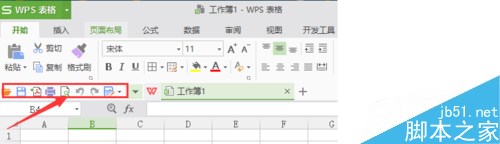

然后,在弹出对话框里的“可以选择的选项”下,选择你要添加的”另存为“,然后点击添加,确定。
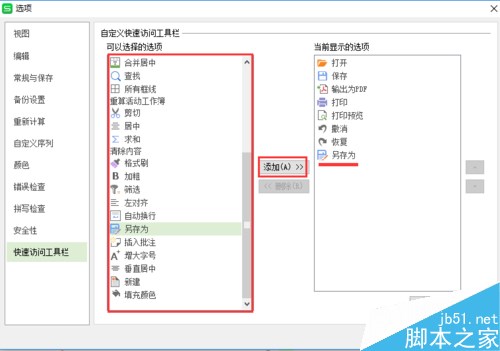
这时,你就可以点击“另存为”图标工具命令,就可以另存为了,如图所示

方法2;你也可以,点击,工具栏的右侧的倒三角,选择“其他命令..."
然后,重复方法1的第3、4步
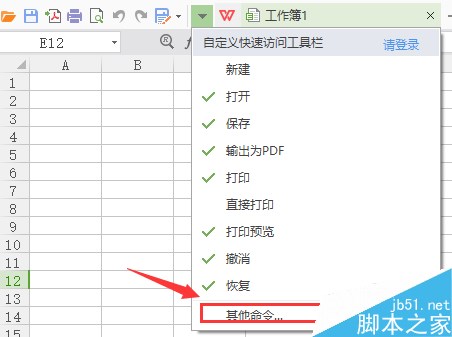
方法3:点击左上角的倒三角。选择工具/选项。弹出对话框,跟第1、2方法弹出的对话框一致,根据方法1的第3、4步完成相应操作就行了
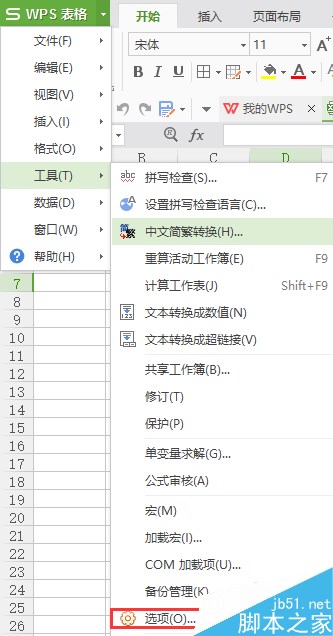
相关文章阅读:
excel2016公式怎么加密?excel2016公式保护加密教程
excel2016密码怎么设置?excel2016保护密码设置技巧
Excel2016文字怎么竖排?Excel2016文字竖向排列方法
excel怎么找回 怎么找回excel文件 隐藏的excel怎么找回 excel表格数据丢失能找回吗 excel表格丢失怎么找回 excel没存怎么找回 exc版权声明
本文来自投稿,不代表本站立场,转载请注明出处。
